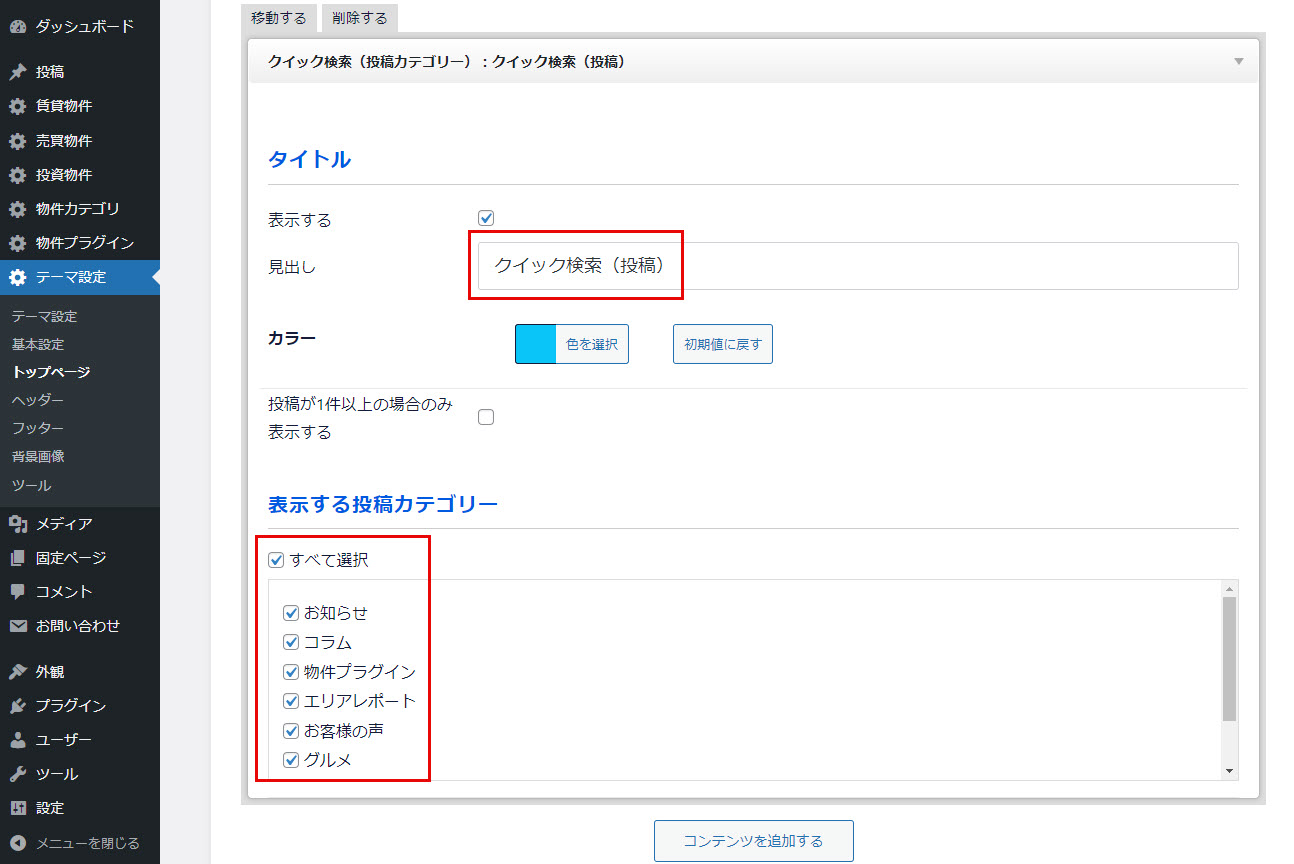物件プラグイン-3点セット
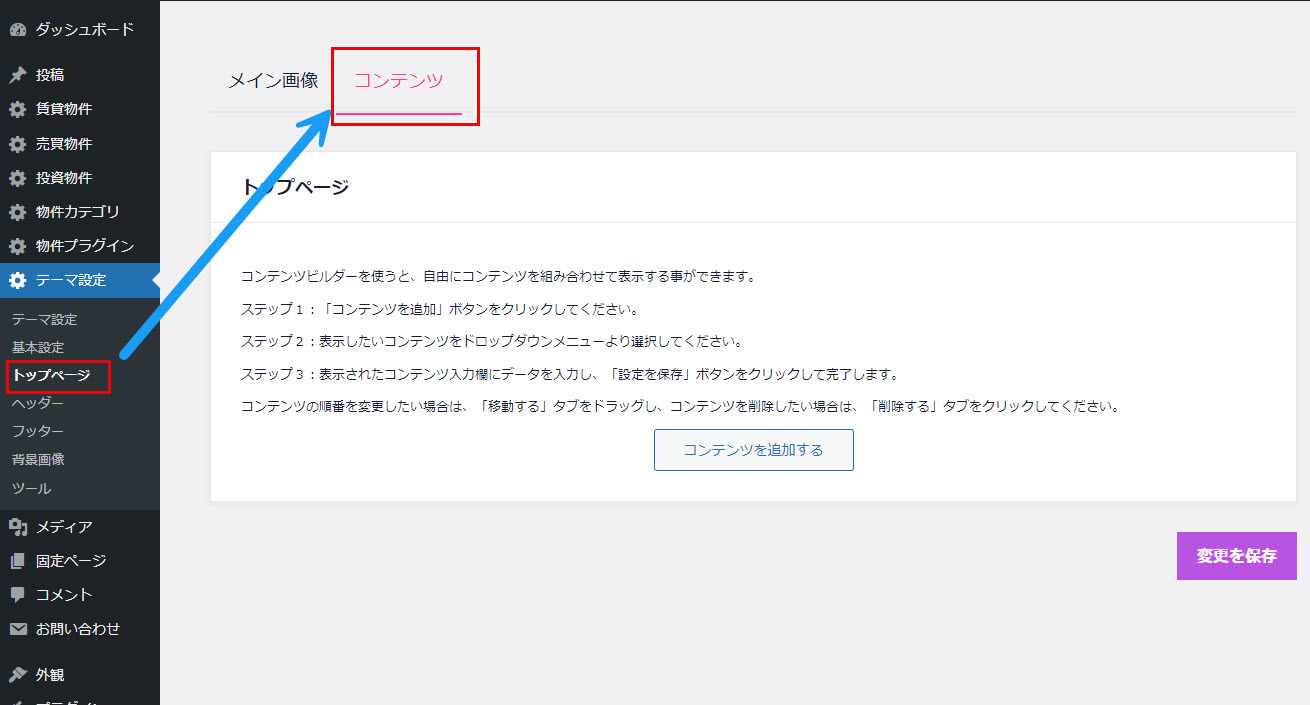
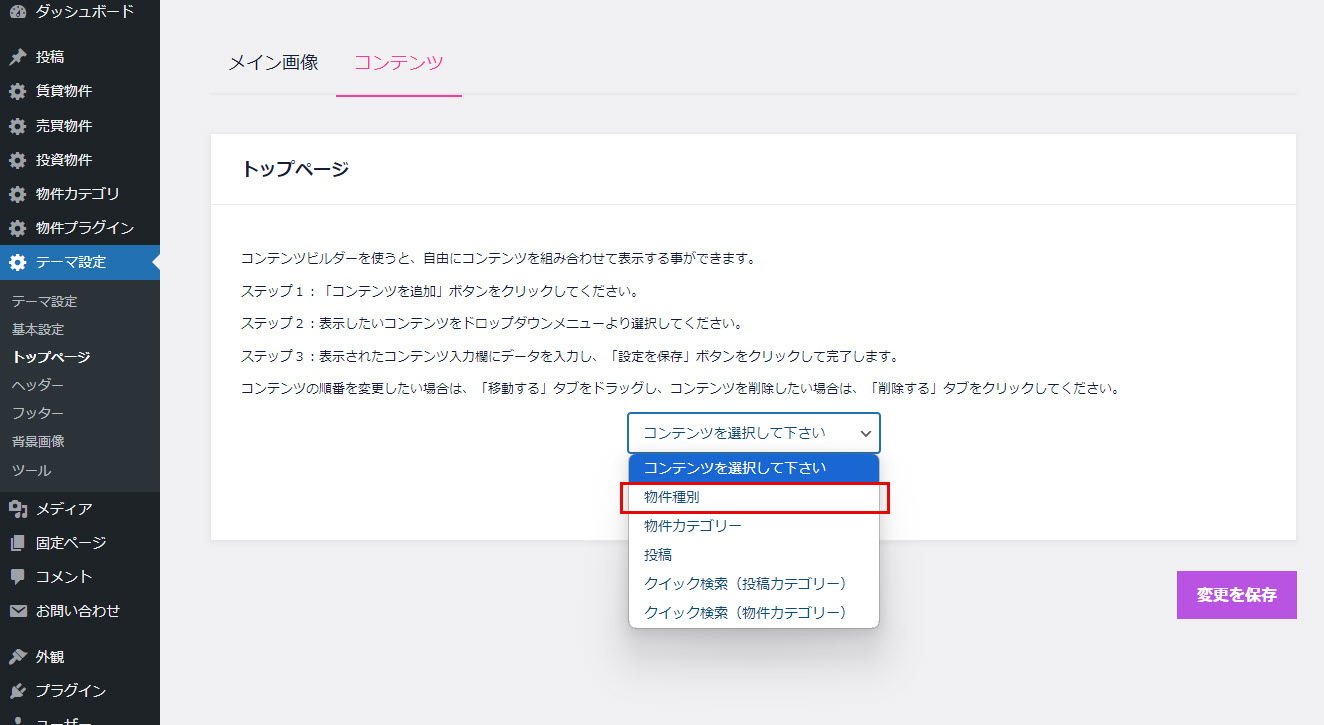
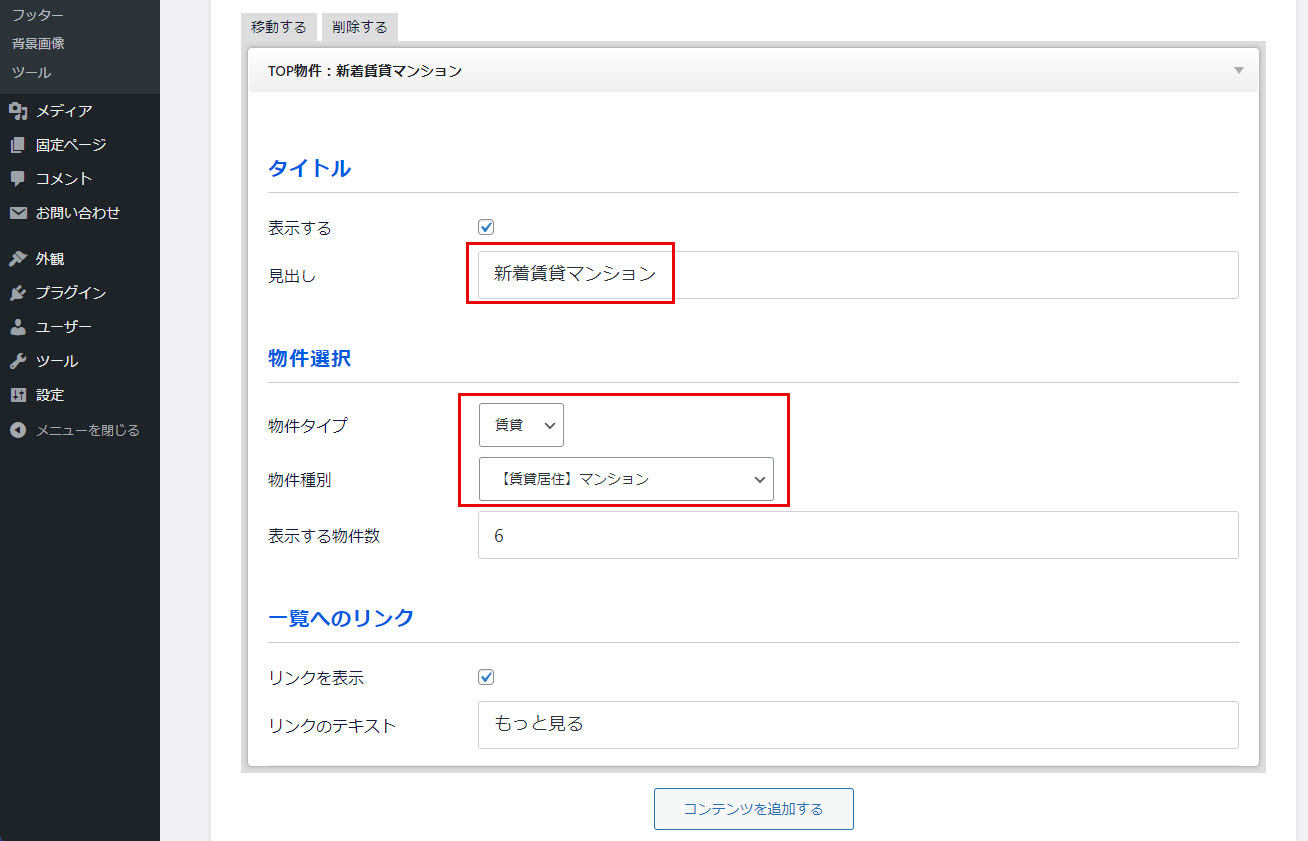
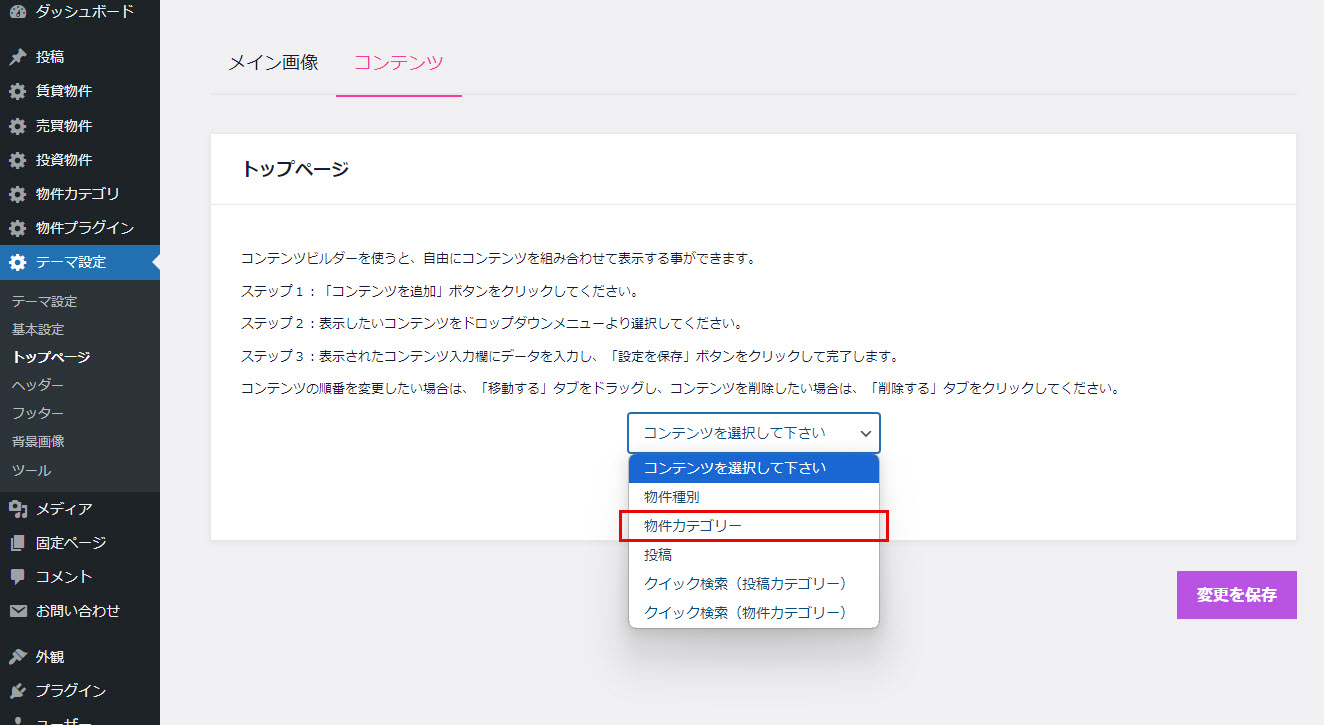

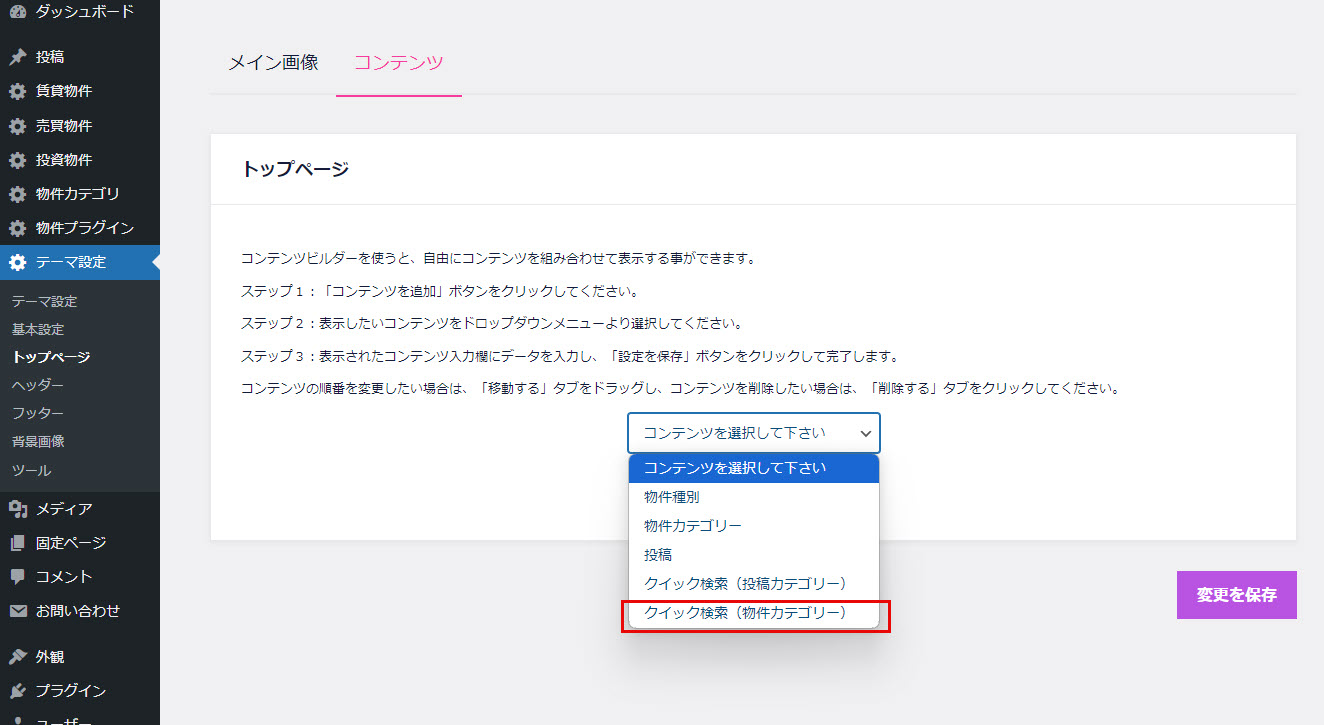
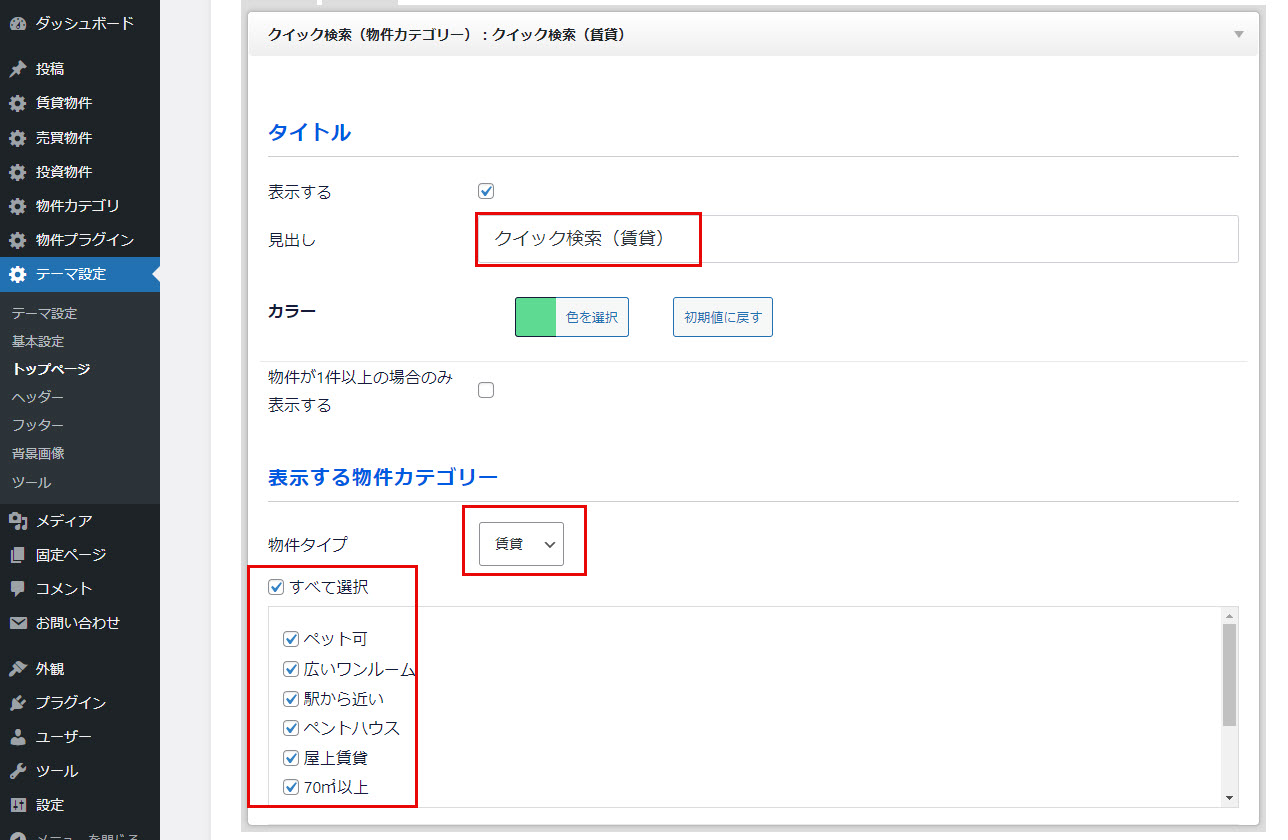
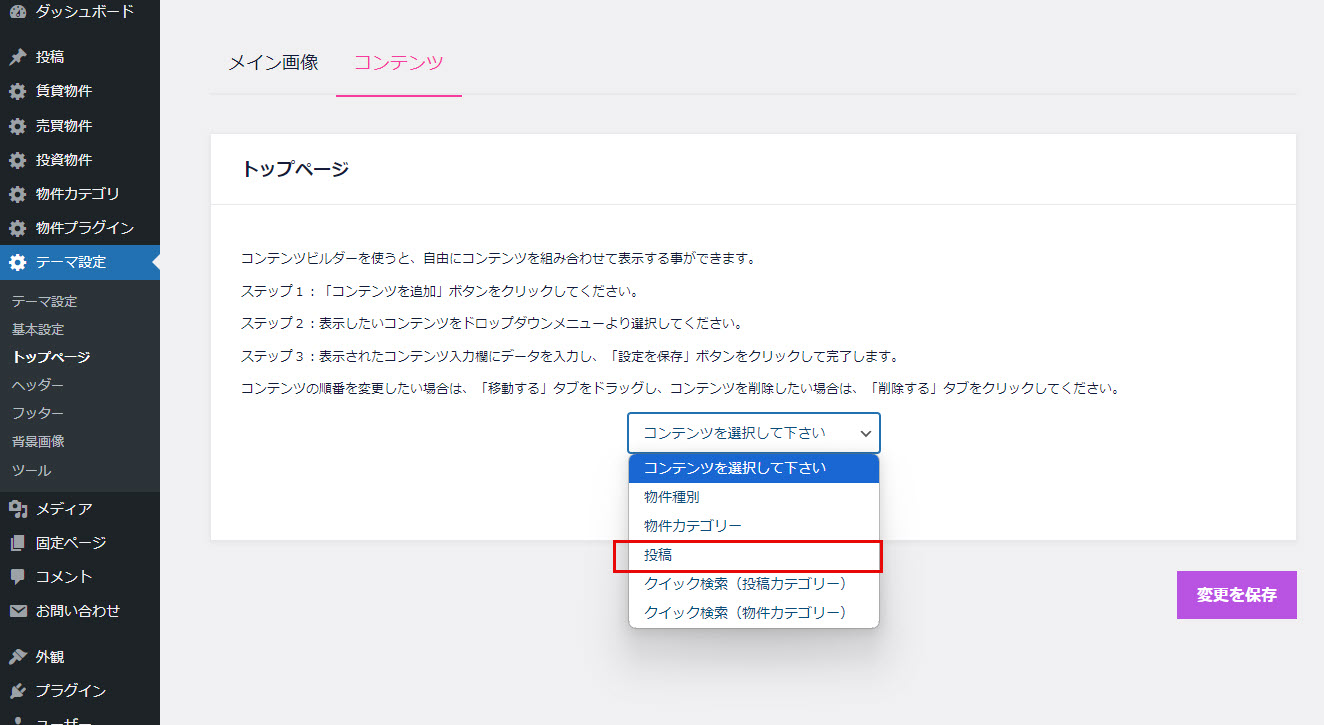
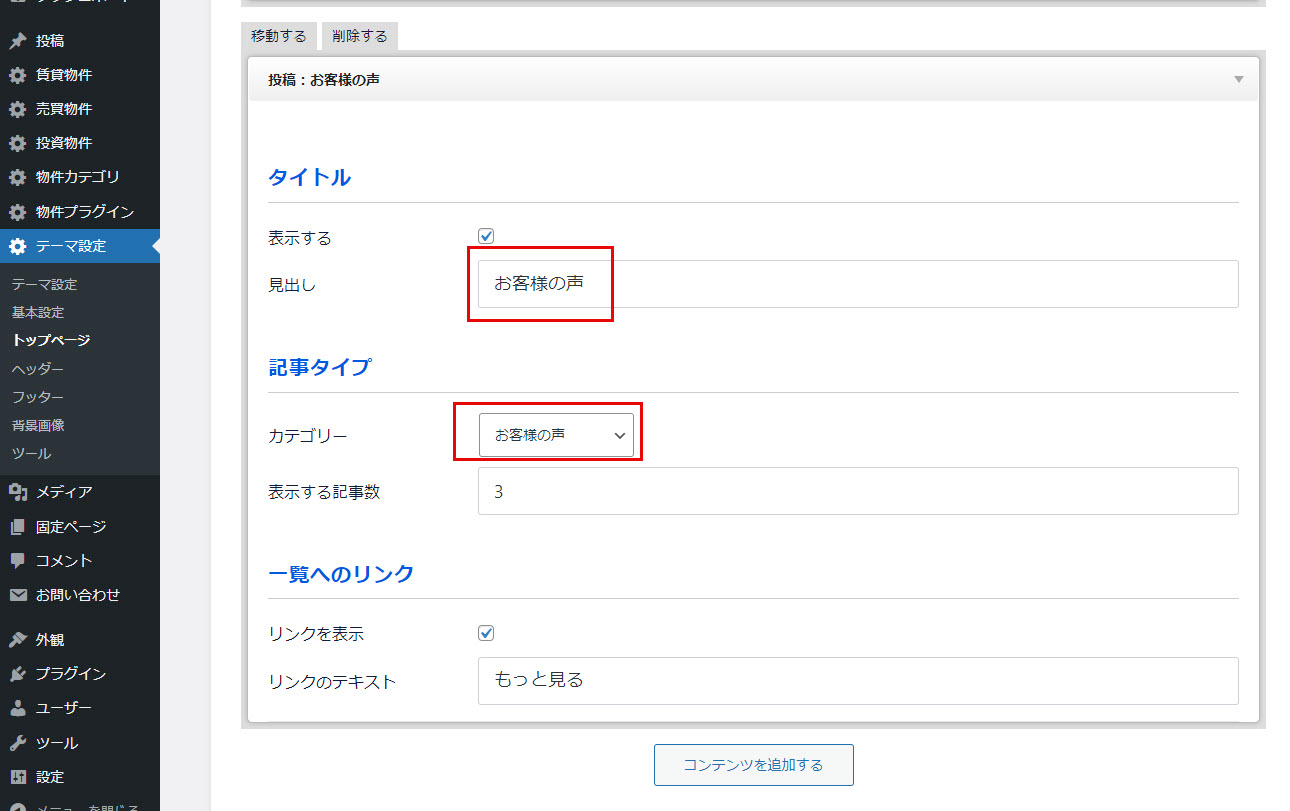
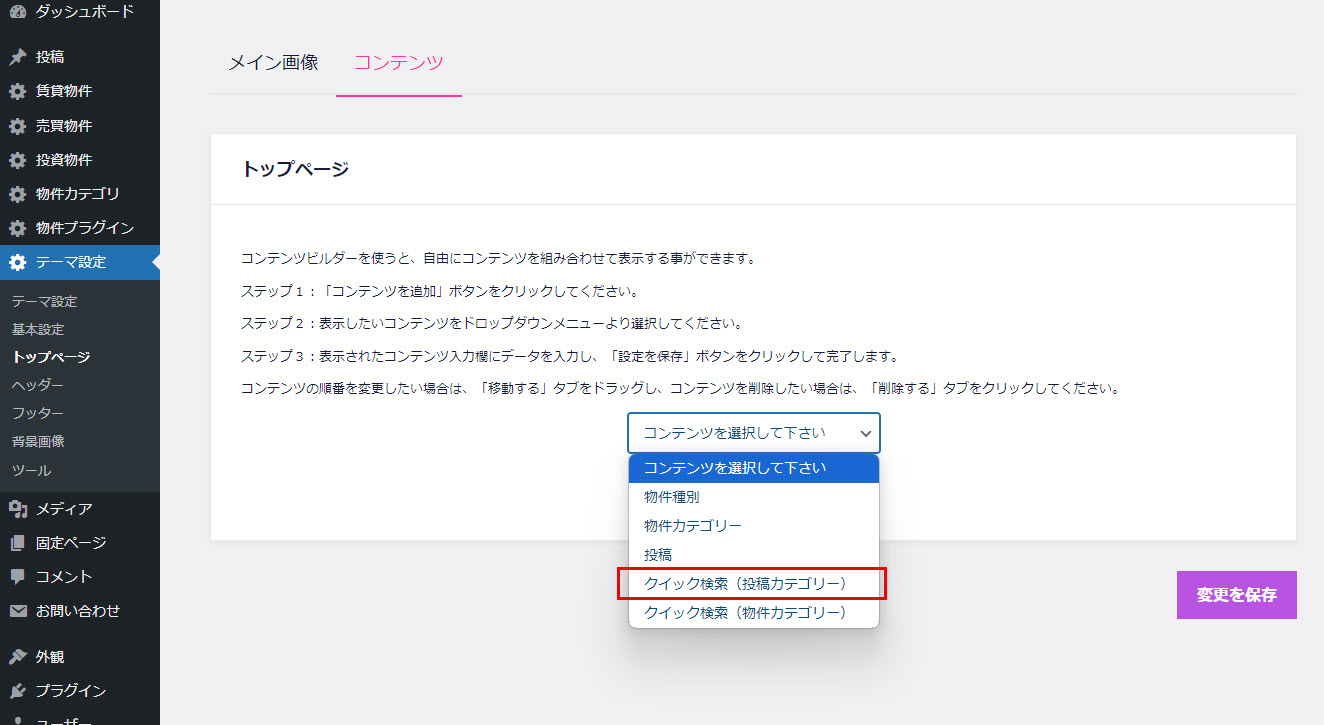
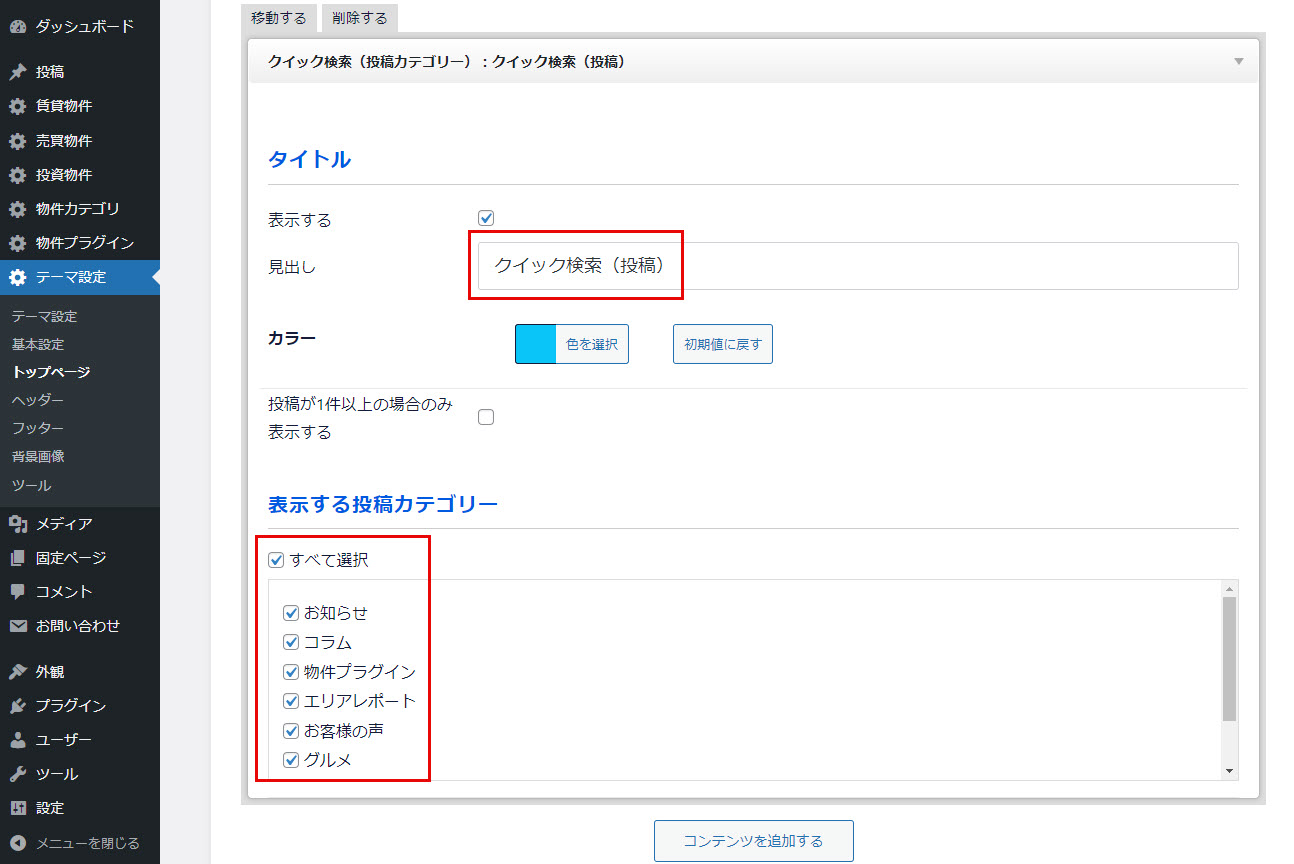
トップページに物件・投稿を表示する
※字幕をONに切り替えてください。
このページではトップページに表示できるコンテンツの作成方法を解説します。管理画面メニューの「テーマ設定」ー>「トップページ」ー>「コンテンツ」を選択します。
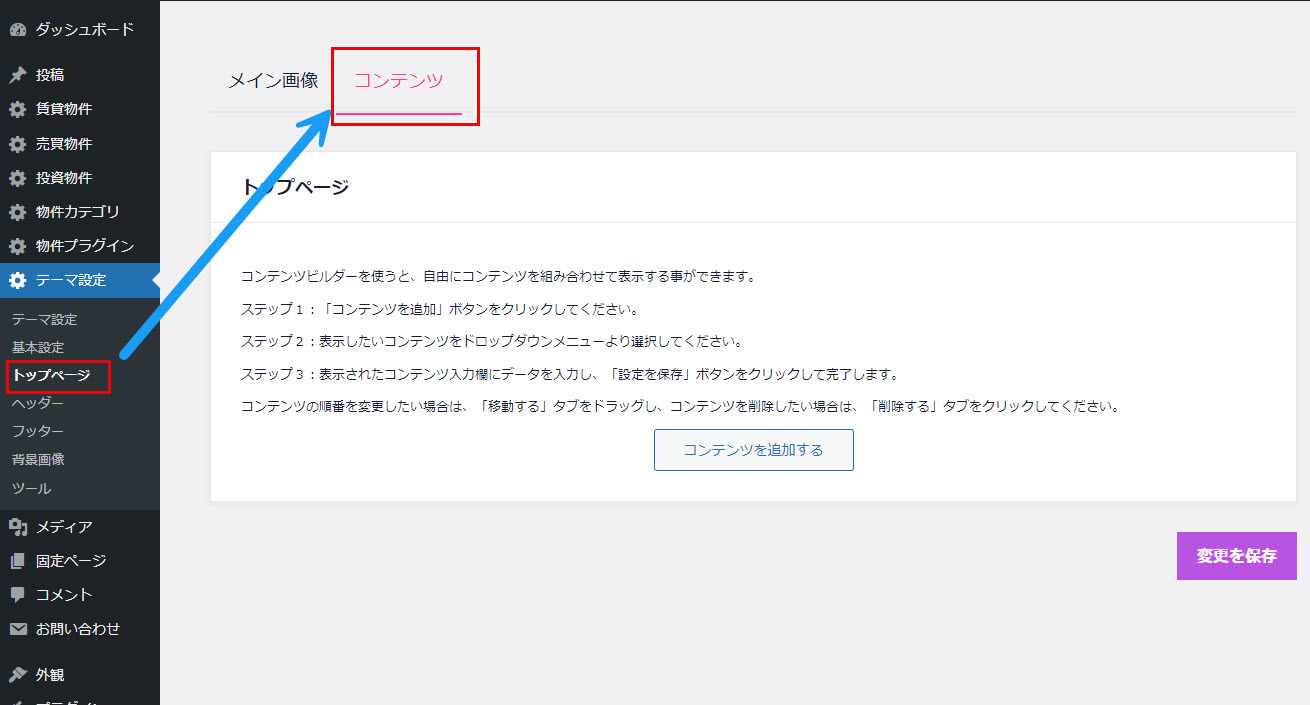
1.トップページに物件を表示する
1-1. 物件種別を指定して表示する
選択肢から「物件種別」を選択します。
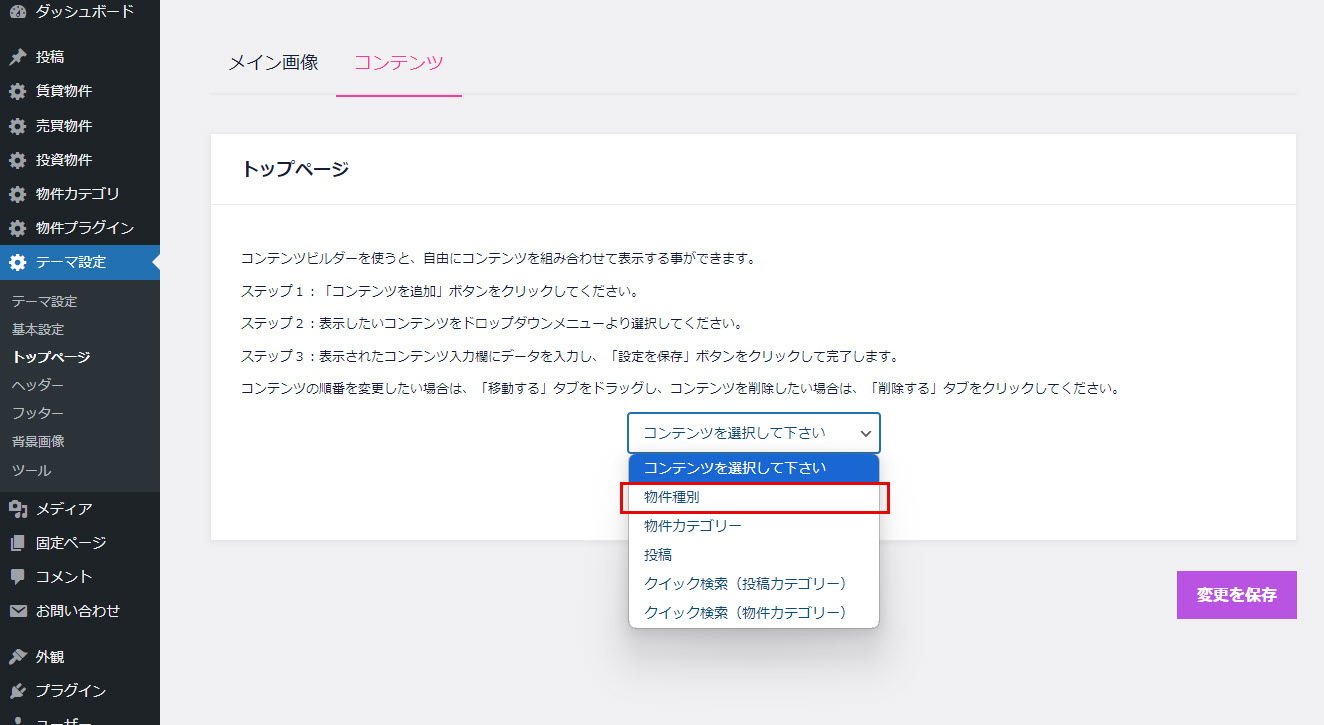
- 見出しを入力します
- 物件タイプと物件種別を選択します
- 最後に右下の「変更を保存」ボタンをクリックします
物件種別に何も選択しない場合は、物件タイプに選択したすべての物件が表示対象になります。
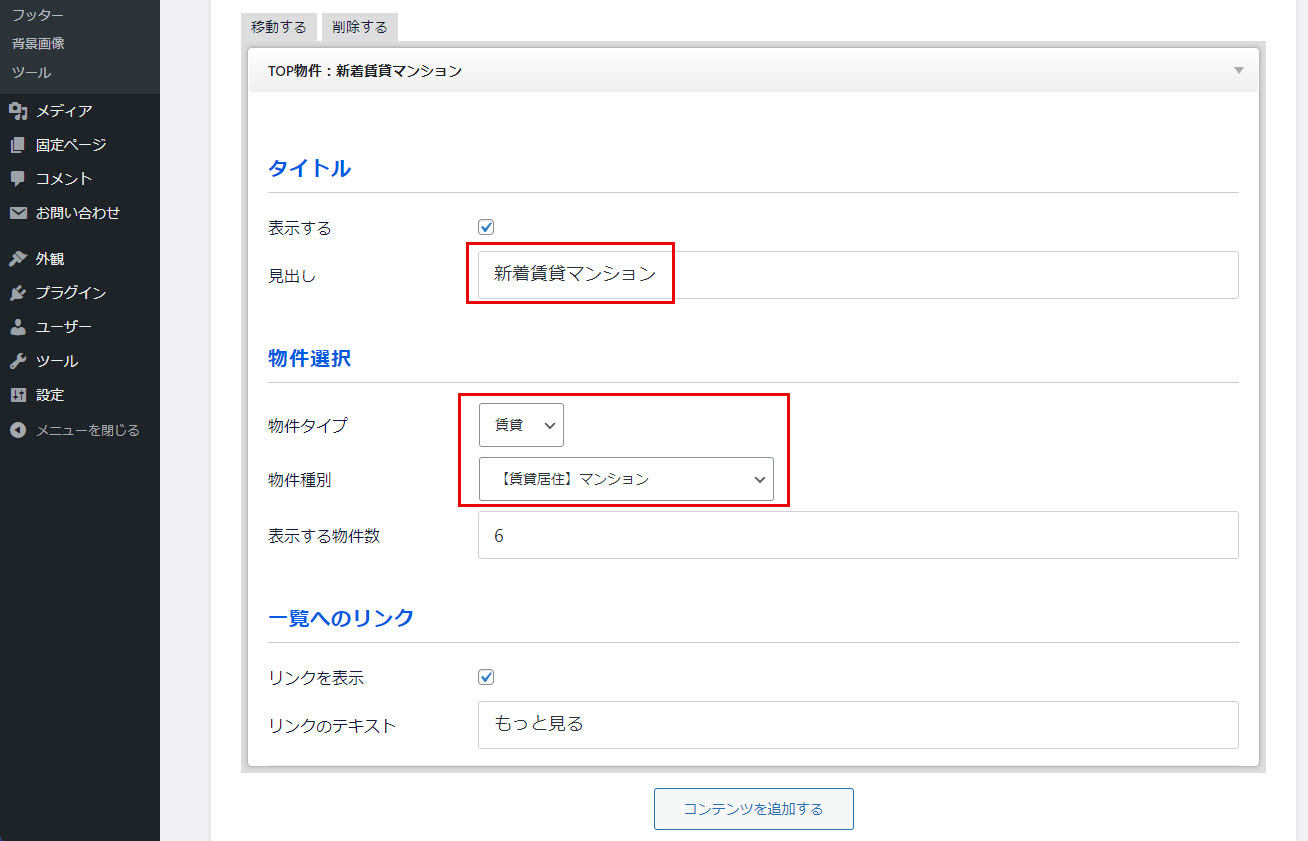
1-2. 物件カテゴリを指定して表示する
選択肢から「物件カテゴリー」を選択します。
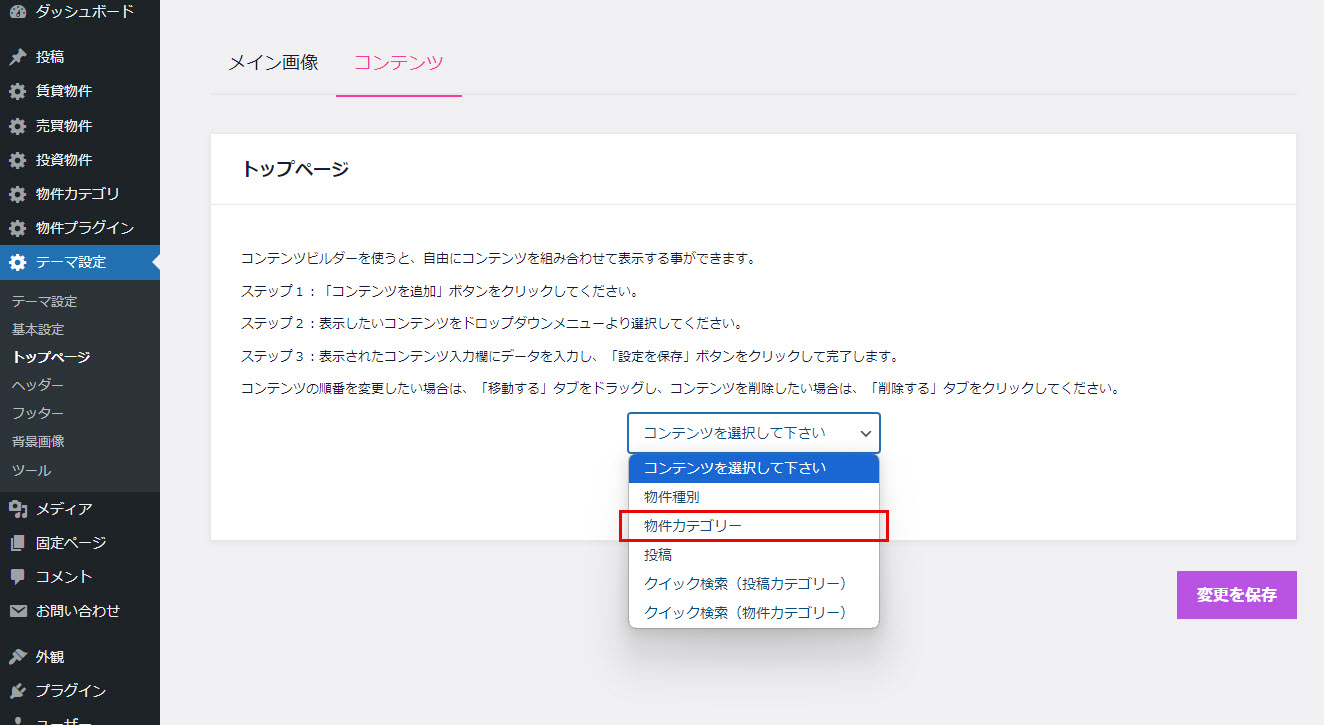
- 見出しを入力します
- 物件タイプと物件カテゴリーを選択します
- 最後に右下の「変更を保存」ボタンをクリックします
物件カテゴリーに何も選択しない場合は、物件タイプに選択したすべての物件が表示対象になります。

1-3. 物件カテゴリーへのリンクを表示する
選択肢からクイック検索(物件カテゴリー)を選択します。
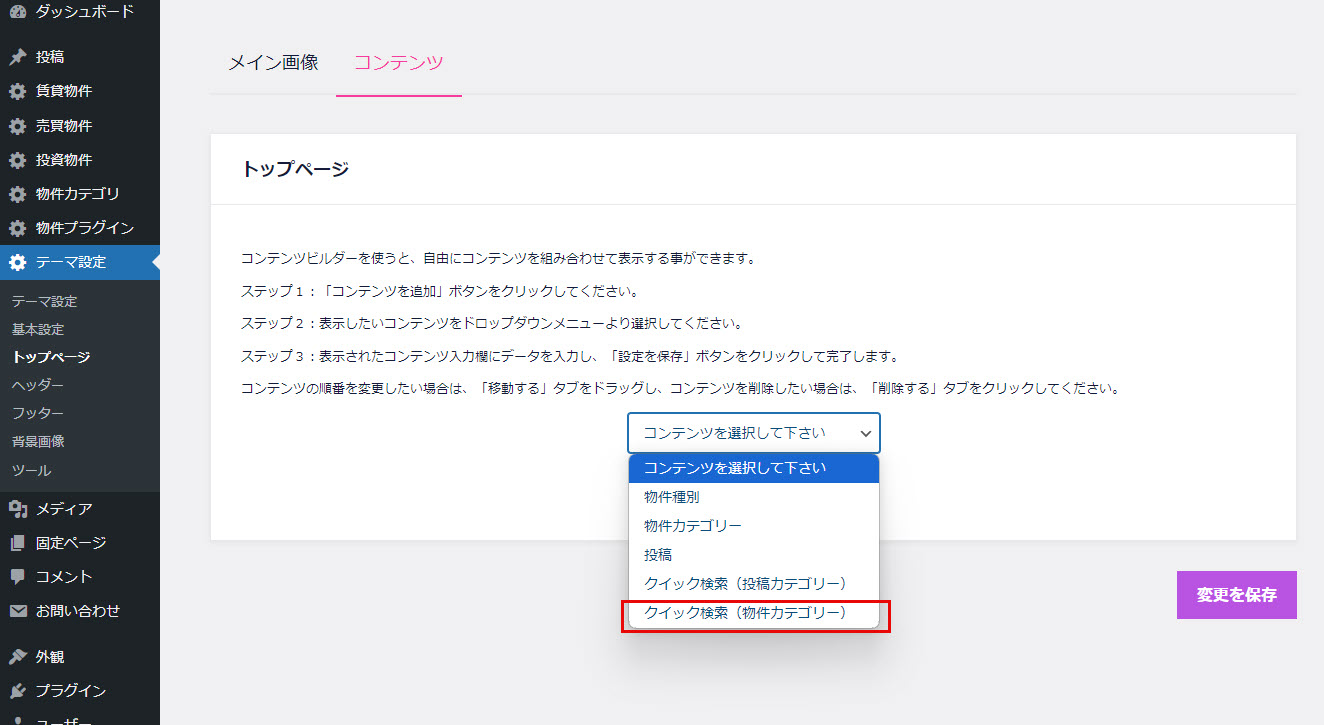
- 見出しを入力します
- 物件タイプを選択します
- 物件カテゴリーから表示する物件カテゴリーを選択します
- 最後に右下の「変更を保存」ボタンをクリックします
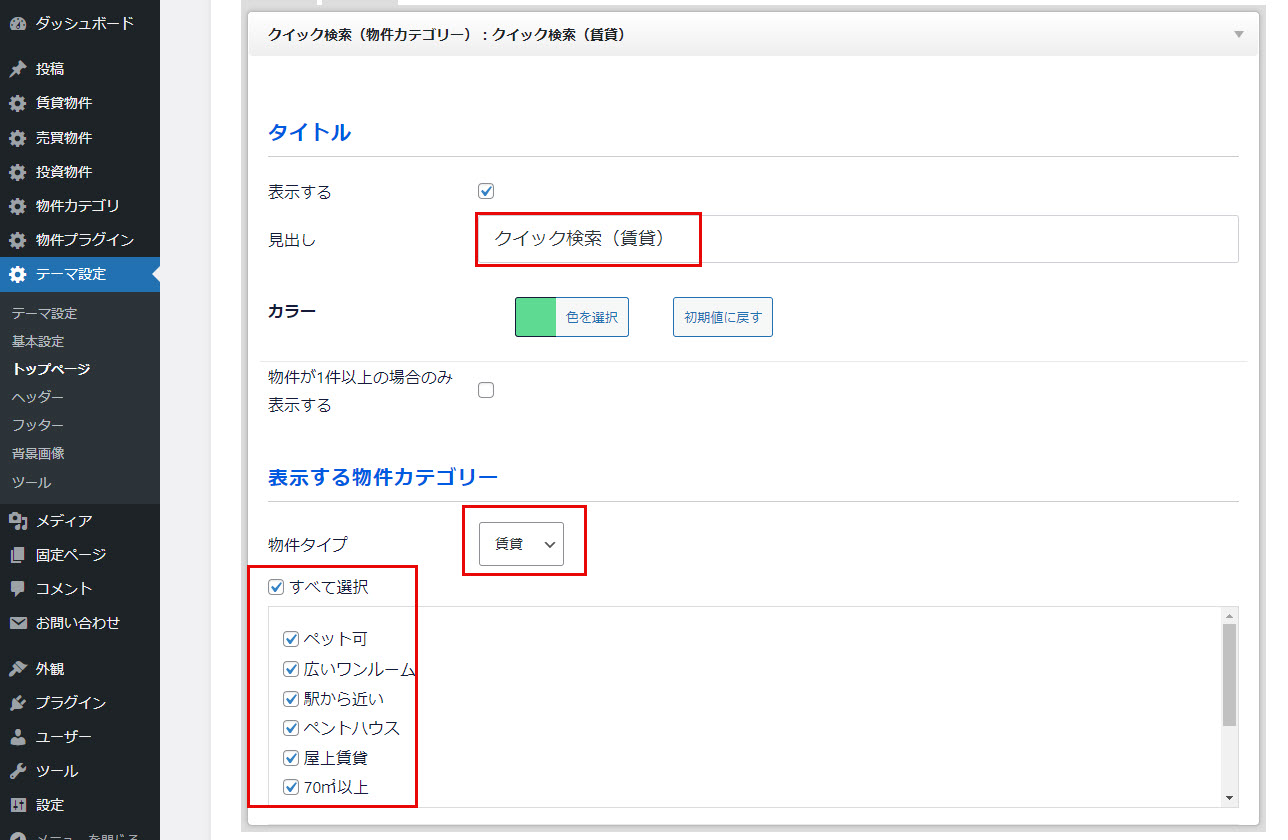
2. トップページに投稿を表示する
2-1. 投稿を投稿カテゴリーを指定して表示する
選択肢から「投稿」を選択します。
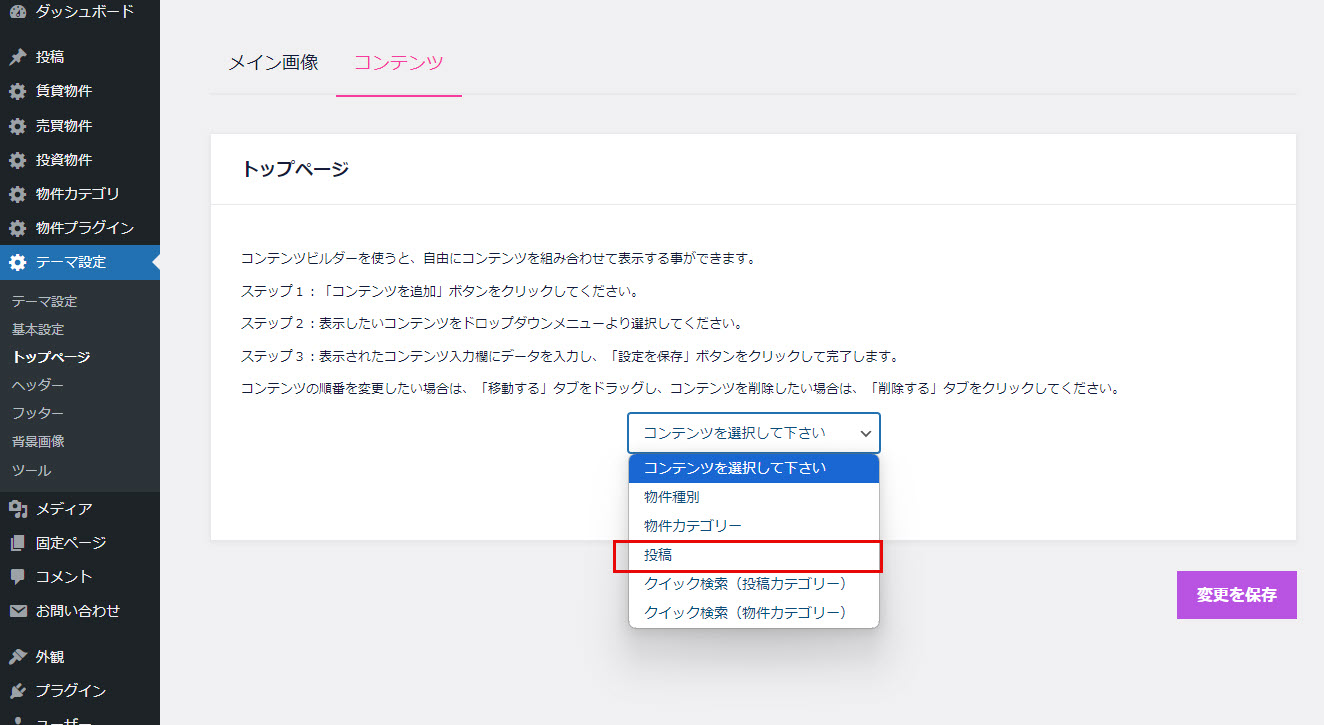
- 見出しを入力します
- カテゴリーから表示する投稿カテゴリーを選択します
- 最後に右下の「変更を保存」ボタンをクリックします
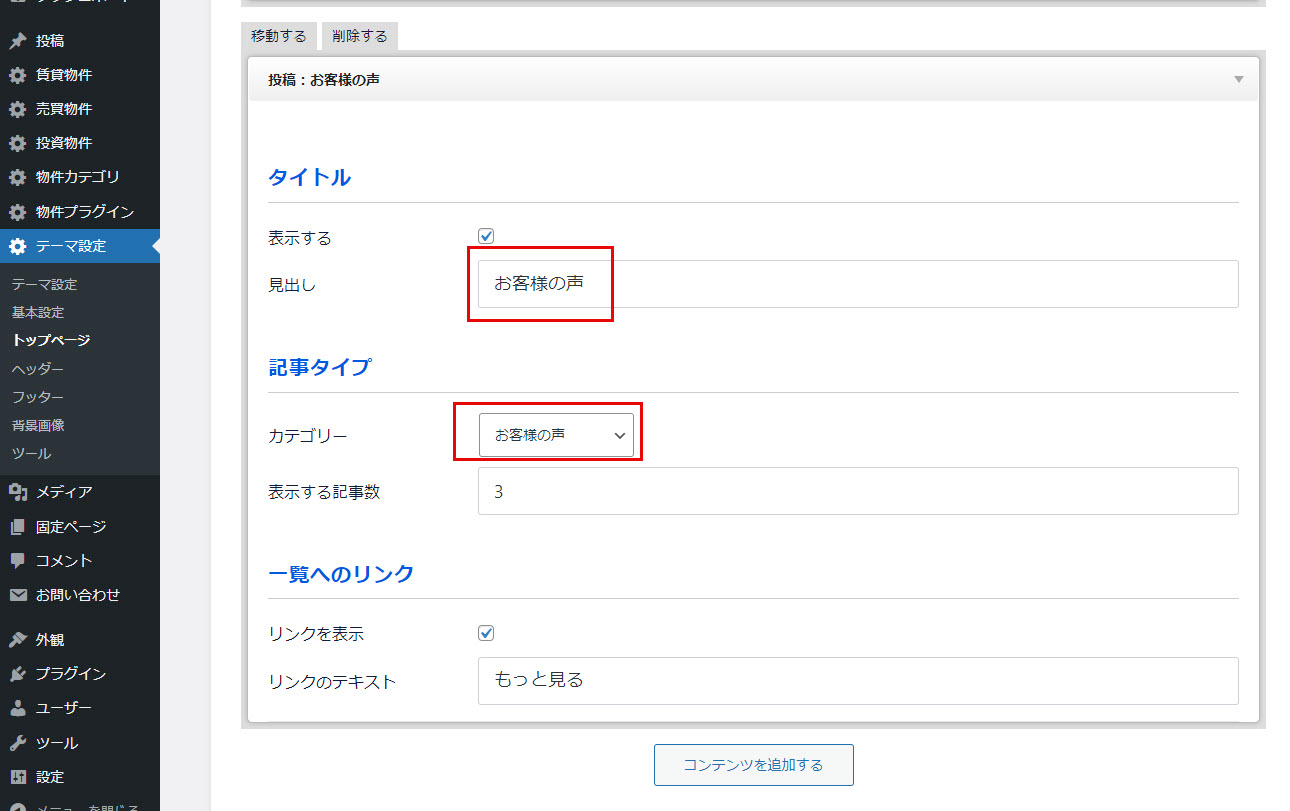
2-2. 投稿カテゴリーへのリンクを表示する
選択肢からクイック検索(投稿カテゴリー)を選択します。
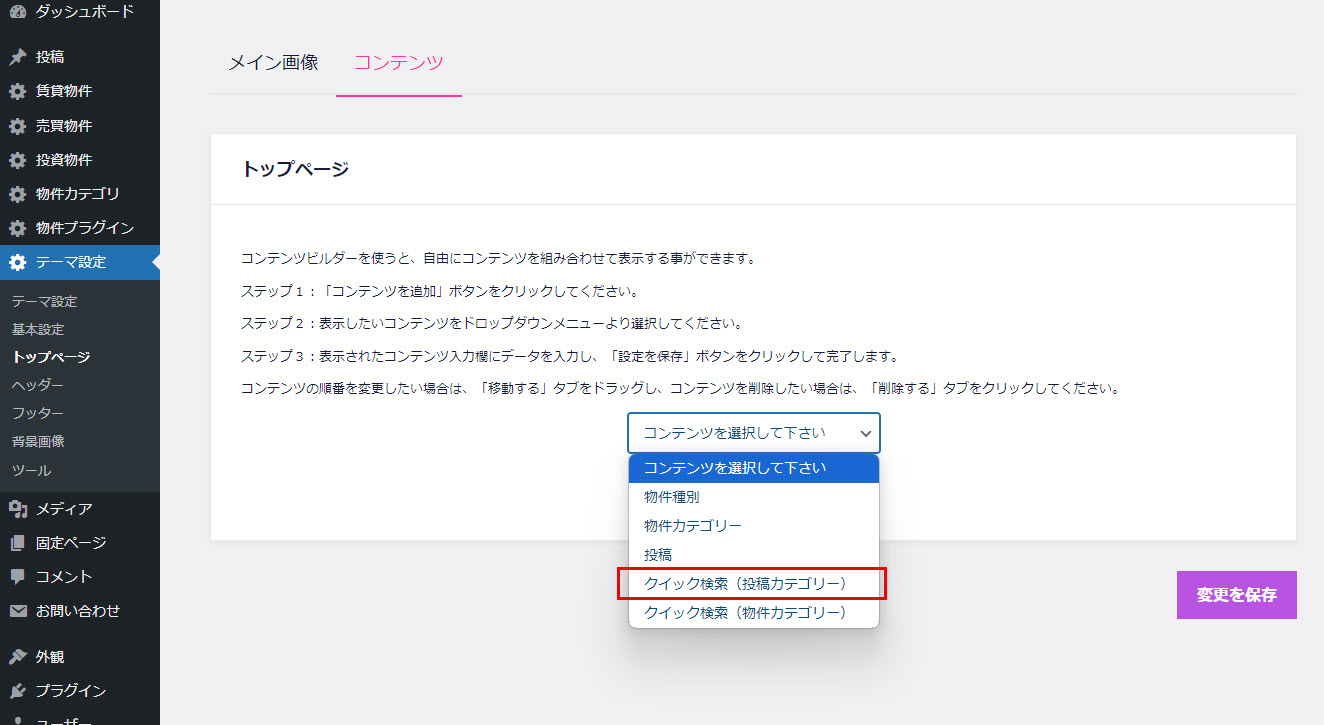
- 見出しを入力します
- 表示する投稿カテゴリーから表示する投稿カテゴリーを選択します
- 最後に右下の「変更を保存」ボタンをクリックします